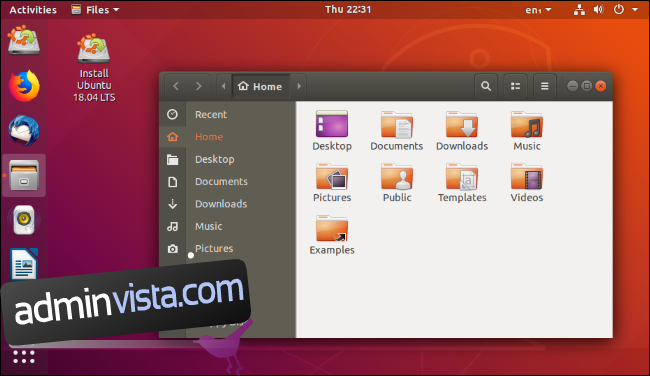Om du fortfarande använder Windows 7 för att du bara inte gillar Windows 10 är det förståeligt. Men det finns en alternativ uppgraderingsväg: Du kan installera Linux på din PC gratis, och du kommer att ha ett operativsystem som stöds som fortfarande uppdateras.
Det här är lättare än du kanske tror. Du kan prova Linux på din PC innan du installerar den, och du kan till och med installera den tillsammans med Windows 7 när du tar steget. Här är vad du behöver veta.
Innehållsförteckning
Ett riktigt alternativ till Windows 7
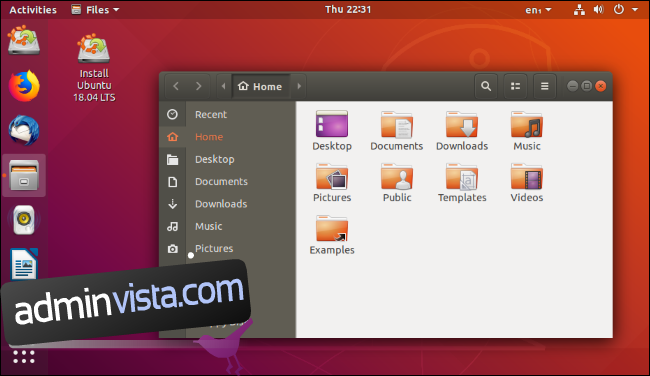
2020 fungerar Linux mycket bättre än du kanske tror. Speciellt om du har en äldre dator som körde Windows 7, skulle din hårdvara ha bra stöd och ”bara fungera” utan extra krångel. Du kanske måste installera hårdvarudrivrutiner för maximal spelprestanda, men det är vanligtvis det.
När du har installerat Linux kan du installera din favoritwebbläsare: De flesta Linux-distributioner kommer med Mozilla Firefox, och Google Chrome är också tillgängligt. Du har full tillgång till webben, inklusive streamingwebbplatser som Netflix, Hulu och Disney+.
Linux-distributioner är gratis och med öppen källkod. De stöds med automatiska säkerhetsuppdateringar, och du behöver inget antivirusprogram – var bara försiktig så att du inte laddar ner och kör konstiga program eller kör konstiga kommandon, som du skulle göra på alla andra operativsystem.
Du kan dubbelstarta och låta Windows 7 vara installerat
Även om du installerar Linux behöver du inte lämna Windows 7 bakom dig. Du kan installera Linux i en dual-boot-konfiguration. När du startar din PC kan du välja vilket operativsystem du vill starta. Om du någonsin behöver gå tillbaka till Windows 7 – till exempel för att spela ett spel som inte fungerar på Linux – kan du starta om till Windows 7 igen.
Det är ett enkelt sätt att doppa tån i Linux-vattnet. Du får ett säkert Linux-operativsystem och du kan alltid starta om till Windows 7 för enstaka uppgifter som kräver Windows.
Välj en Linux-distro och skapa media
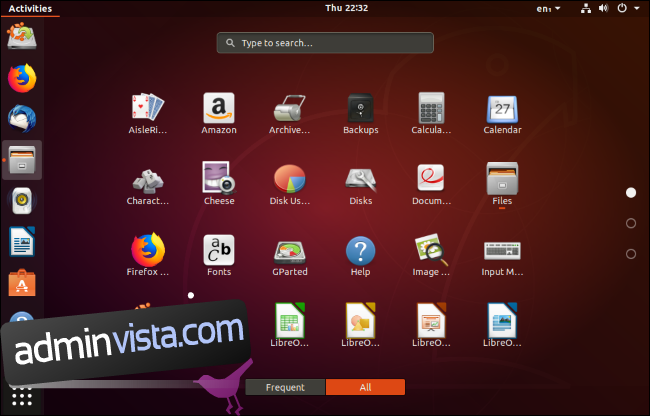
Innan du börjar med Linux måste du välja en Linux-distribution. Vi tittade på de bästa Linux-distributionerna för nybörjare för några år sedan, och landskapet är ganska lika idag. Ubuntu är fortfarande ett solidt, väl underbyggt val. Många rekommenderar Linux Mint istället. Mint är baserat på Ubuntu – du kan inte gå fel med någon av dem. Vi visar skärmdumpar av Ubuntu 18.04 LTS här.
När du har valt din Linux-distribution, ladda ner den och skapa livemedia. Vi rekommenderar att du använder en USB-enhet, men du kan också bränna din valfria distribution till en skiva.
Innan du startar upp i Linux och installerar det, vill du förmodligen säkerhetskopiera dina filer först. Det är alltid en bra idé att ha säkerhetskopior av dina viktiga filer i alla fall.
Starta upp media och prova innan du installerar den
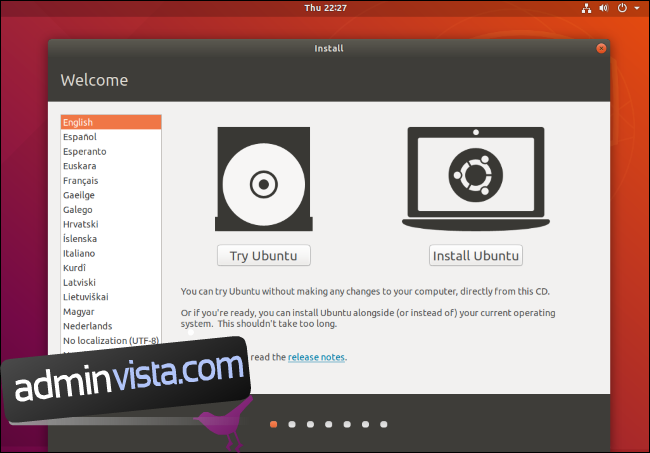
Med din media skapad kan du nu starta om din Windows 7 PC, välja den media du skapade som din startenhet och börja använda Linux. Efter uppstart kan du använda Linux utan att installera det. Den körs helt från USB-enheten eller skivan du skapade. Linux är faktiskt inte installerat på din PC förrän du klickar på alternativet ”Installera” och går igenom installationsguiden.
Detta är också ett bra sätt att säkerställa att all din hårdvara fungerar korrekt på Linux utan någon konfiguration. Du kan till exempel verifiera att ditt Wi-Fi fungerar korrekt. Om allt ser ut i sin ordning vet du att din hårdvara kommer att fungera utan att krångla efter att du har installerat Linux på din PC.
Om du använder en nyare dator som ursprungligen kom med Windows 8 eller 10, kan du behöva justera inställningarna för säker start för att starta upp din Linux-distribution. Däremot kommer datorer från Windows 7-eran att starta Linux bra utan extra konfiguration.
Installera Linux på din PC
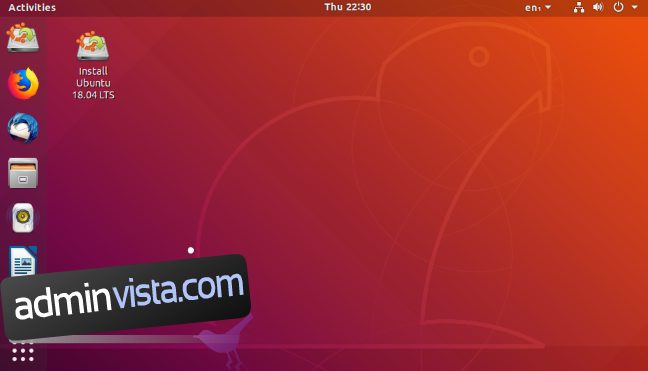
Om du vill installera Linux kan du välja installationsalternativet i live Linux-miljön för att installera det på din PC. Till exempel, på Ubuntu, kommer du att se en ”Installera Ubuntu”-ikonen på skrivbordet. Dubbelklicka på den så får du en installationsguide.
Allt här kommer att vara ganska okomplicerat. När du går igenom guiden kan du välja att installera ditt Linux-system tillsammans med Windows 7 eller radera ditt Windows 7-system och installera Linux över det.
Du behöver lite ledigt utrymme för att installera Linux tillsammans med Windows om du inte har en andra hårddisk. Starta om i Windows 7 och ta bort några filer om du behöver mer utrymme.
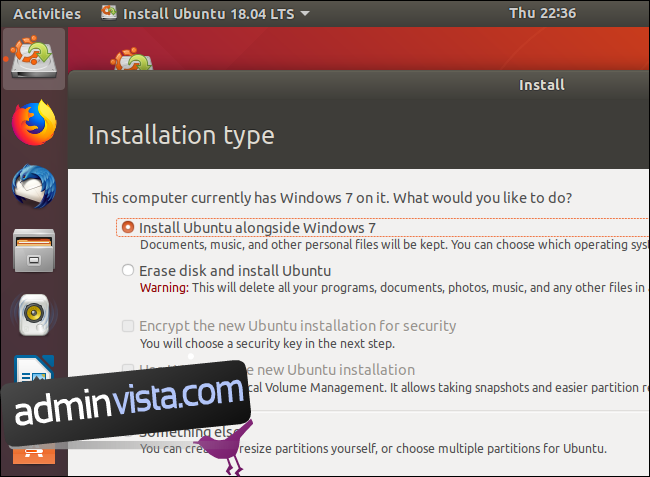
Om du installerar Windows 7 och Linux vid sidan av varandra kan du välja ett operativsystem varje gång du startar din PC.
Varning: Om du väljer att radera din hårddisk kommer alla filer och applikationer på din Windows 7-partition också att raderas.
Installera programvara på Linux

Linux fungerar lite annorlunda än Windows, men inte så annorlunda. Om allt du behöver är en modern webbläsare och några viktiga verktyg som en videospelare, bildredigerare och till och med LibreOffice-kontorssviten med öppen källkod, kan allt du behöver redan vara installerat direkt.
För annan programvara vill du kolla in pakethanteraren på din Linux-distribution. På Ubuntu är det Ubuntu Software Center. Se det som en ”appbutik” för din Linux-dator, förutom att den innehåller gratis programvara med öppen källkod. Applikationer som du installerar härifrån kommer automatiskt att uppdateras tillsammans med din Linux-distributions basprogramvara.
Det finns även applikationer som du kan få utanför pakethanteraren. Till exempel kanske du vill ladda ner applikationer som Google Chrome, Dropbox, Skype, Ånga, Spotify, Slak, och Minecraft från deras officiella webbplatser. De flesta applikationer du kommer att använda är dock programvara med öppen källkod från pakethanteraren.
Det finns mycket mer i Linux än så, men grunderna är ganska enkla. Terminalen är kraftfull, men du behöver inte använda den.
År 2020 är ett stabilt, säkert operativsystem med en modern webbläsare och några användbara verktyg allt många behöver. Linux erbjuder det direkt utan några extra justeringar. Det är ett bra alternativ till Windows 7.